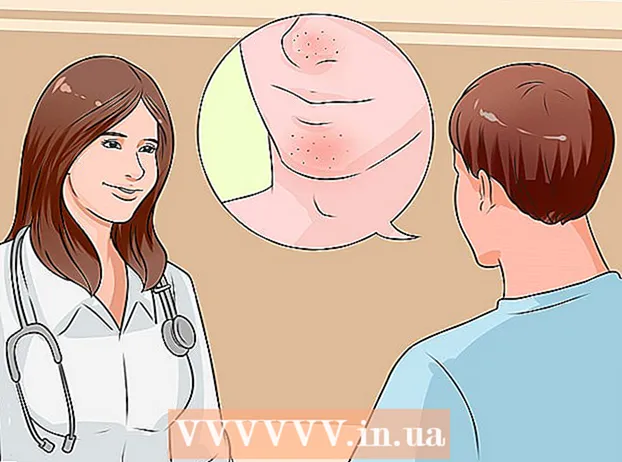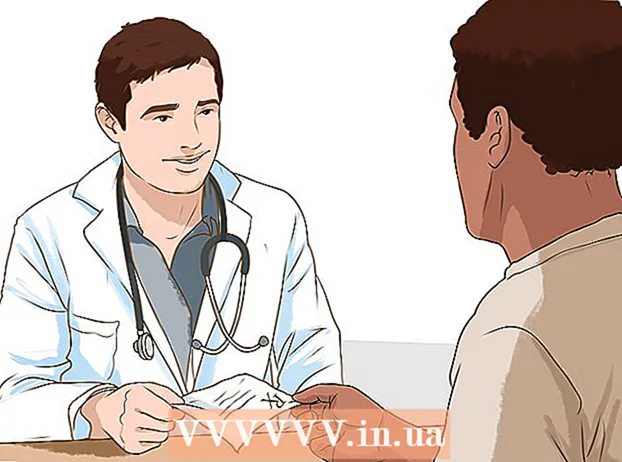రచయిత:
Eugene Taylor
సృష్టి తేదీ:
7 ఆగస్టు 2021
నవీకరణ తేదీ:
22 జూన్ 2024
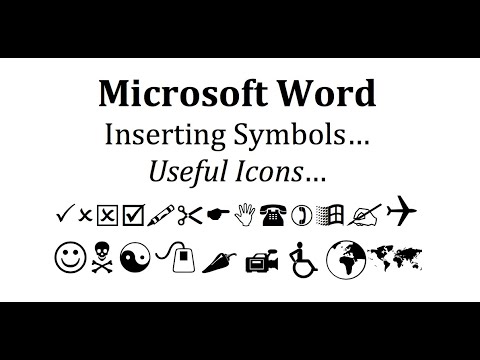
విషయము
- అడుగు పెట్టడానికి
- 5 యొక్క పద్ధతి 1: తెలిసిన చిహ్నాల కోసం ఆటో-కరెక్ట్ ఉపయోగించడం
- 5 యొక్క విధానం 2: చిహ్నం మెనుని ఉపయోగించడం
- 5 యొక్క విధానం 3: చిహ్నాల విండోను ఉపయోగించడం
- 5 యొక్క 4 వ పద్ధతి: ప్రత్యేక సంకేతాలను ఉపయోగించడం
- 5 యొక్క 5 విధానం: కీబోర్డ్ సత్వరమార్గాలను ఉపయోగించడం
- చిట్కాలు
కొన్నిసార్లు ప్రామాణిక అక్షరాలు, సంఖ్యలు మరియు విరామ చిహ్నాలు సరిపోవు. మీరు వర్డ్ డాక్యుమెంట్లో పనిచేస్తుంటే మరియు కాపీరైట్, ట్రేడ్మార్క్ మరియు ఎప్పటికి ప్రాచుర్యం పొందిన యూరో వంటి ప్రత్యేక చిహ్నాన్ని చేర్చాలనుకుంటే, కొన్నింటికి పేరు పెట్టడానికి, దీన్ని చేయడానికి ఇక్కడ కొన్ని మార్గాలు ఉన్నాయి.
అడుగు పెట్టడానికి
5 యొక్క పద్ధతి 1: తెలిసిన చిహ్నాల కోసం ఆటో-కరెక్ట్ ఉపయోగించడం
 MS వర్డ్ పత్రాన్ని తెరవండి.
MS వర్డ్ పత్రాన్ని తెరవండి. ఆటో-కరెక్ట్ ఆన్ చేయబడిందని నిర్ధారించుకోండి.
ఆటో-కరెక్ట్ ఆన్ చేయబడిందని నిర్ధారించుకోండి.- నొక్కండి ఫైల్ → ఎంపికలు → తనిఖీ → స్వీయ సరైన ఎంపికలు, ఆపై టాబ్ కింద ఆటో కరెక్ట్, టిక్ టైప్ చేస్తున్నప్పుడు వచనాన్ని భర్తీ చేయండి పై.
- మీకు అదనపు ఎంపికలు ఉన్నాయని గమనించండి ఆటో కరెక్ట్ వంటి మీరు తరచుగా ఉపయోగించే చిహ్నాల కోసం సూచించవచ్చు df ° F. కోసం.
 టైప్ చేయండి (r) లేదా (ర) నమోదిత చిహ్నాన్ని సృష్టించడానికి, ®.
టైప్ చేయండి (r) లేదా (ర) నమోదిత చిహ్నాన్ని సృష్టించడానికి, ®. టైప్ చేయండి (సి) లేదా (సి) కాపీరైట్ చిహ్నాన్ని సృష్టించడానికి, ©.
టైప్ చేయండి (సి) లేదా (సి) కాపీరైట్ చిహ్నాన్ని సృష్టించడానికి, ©. టైప్ చేయండి (tm) లేదా (టిఎం) ట్రేడ్మార్క్ చిహ్నాన్ని సృష్టించడానికి,.
టైప్ చేయండి (tm) లేదా (టిఎం) ట్రేడ్మార్క్ చిహ్నాన్ని సృష్టించడానికి,. టైప్ చేయండి (ఇ) లేదా (ఇ) యూరో చిహ్నాన్ని సృష్టించడానికి, €.
టైప్ చేయండి (ఇ) లేదా (ఇ) యూరో చిహ్నాన్ని సృష్టించడానికి, €.
5 యొక్క విధానం 2: చిహ్నం మెనుని ఉపయోగించడం
 మీ కర్సర్ ఉంచండి. మీరు చిహ్నాన్ని ఉంచాలనుకుంటున్న ప్రదేశంలో కర్సర్ బ్లింక్ అవుతుందని నిర్ధారించుకోండి. టాబ్ పై క్లిక్ చేయండి చొప్పించు టాస్క్బార్లో.
మీ కర్సర్ ఉంచండి. మీరు చిహ్నాన్ని ఉంచాలనుకుంటున్న ప్రదేశంలో కర్సర్ బ్లింక్ అవుతుందని నిర్ధారించుకోండి. టాబ్ పై క్లిక్ చేయండి చొప్పించు టాస్క్బార్లో.  సమూహాన్ని కనుగొనండి చిహ్నాలు. బటన్ నొక్కండి చిహ్నం మరియు ఇటీవల ఉపయోగించిన చిహ్నాల జాబితా కనిపిస్తుంది. ఆ మెను నుండి ఒక చిహ్నాన్ని ఎంచుకోండి మరియు అది కర్సర్ ప్రదేశంలో చేర్చబడుతుంది.
సమూహాన్ని కనుగొనండి చిహ్నాలు. బటన్ నొక్కండి చిహ్నం మరియు ఇటీవల ఉపయోగించిన చిహ్నాల జాబితా కనిపిస్తుంది. ఆ మెను నుండి ఒక చిహ్నాన్ని ఎంచుకోండి మరియు అది కర్సర్ ప్రదేశంలో చేర్చబడుతుంది.
5 యొక్క విధానం 3: చిహ్నాల విండోను ఉపయోగించడం
 మీరు వర్డ్ యొక్క పాత సంస్కరణను ఉపయోగిస్తుంటే, లేదా మీరు వెతుకుతున్న చిహ్నాన్ని చూడకపోతే, క్లిక్ చేయండి మరిన్ని చిహ్నాలు విండో చుట్టూ చిహ్నాలు తెరవడానికి.
మీరు వర్డ్ యొక్క పాత సంస్కరణను ఉపయోగిస్తుంటే, లేదా మీరు వెతుకుతున్న చిహ్నాన్ని చూడకపోతే, క్లిక్ చేయండి మరిన్ని చిహ్నాలు విండో చుట్టూ చిహ్నాలు తెరవడానికి. కిటికీ చిహ్నాలు రెండు ట్యాబ్లలో మొదటిది తెరవబడుతుంది. రెండవ టాబ్ టాబ్ ప్రత్యేక అక్షరాలు.
కిటికీ చిహ్నాలు రెండు ట్యాబ్లలో మొదటిది తెరవబడుతుంది. రెండవ టాబ్ టాబ్ ప్రత్యేక అక్షరాలు.  తో పట్టిక నుండి కావలసిన చిహ్నాన్ని ఎంచుకోండి ప్రత్యేక అక్షరాలు.
తో పట్టిక నుండి కావలసిన చిహ్నాన్ని ఎంచుకోండి ప్రత్యేక అక్షరాలు. బటన్ నొక్కండి చొప్పించు. ఇది విండో దిగువ భాగంలో చూడవచ్చు చిహ్నాలు, ఇంకా కాపీరైట్ కర్సర్ స్థానంలో గుర్తు చేర్చబడుతుంది.
బటన్ నొక్కండి చొప్పించు. ఇది విండో దిగువ భాగంలో చూడవచ్చు చిహ్నాలు, ఇంకా కాపీరైట్ కర్సర్ స్థానంలో గుర్తు చేర్చబడుతుంది.
5 యొక్క 4 వ పద్ధతి: ప్రత్యేక సంకేతాలను ఉపయోగించడం
 చిహ్నాలను మానవీయంగా చొప్పించండి. మీరు చిహ్న సంకేతాన్ని ఉపయోగించి మానవీయంగా చిహ్నాలను చొప్పించి, ఆపై Alt + X నొక్కండి.
చిహ్నాలను మానవీయంగా చొప్పించండి. మీరు చిహ్న సంకేతాన్ని ఉపయోగించి మానవీయంగా చిహ్నాలను చొప్పించి, ఆపై Alt + X నొక్కండి. - కు కాపీరైట్ చిహ్నాన్ని చొప్పించడానికి, మొదట దాని కోసం కోడ్ను టైప్ చేయండి కాపీరైట్ గుర్తు, 00A9.

- కీ కలయిక Alt + X నొక్కండి.

- కోడ్ గుర్తుతో భర్తీ చేయబడుతుంది (ఇది పని చేయకపోతే, Alt + 0169 నొక్కండి).

- కు కాపీరైట్ చిహ్నాన్ని చొప్పించడానికి, మొదట దాని కోసం కోడ్ను టైప్ చేయండి కాపీరైట్ గుర్తు, 00A9.
5 యొక్క 5 విధానం: కీబోర్డ్ సత్వరమార్గాలను ఉపయోగించడం
 తరచుగా ఉపయోగించే కొన్ని చిహ్నాలు ప్రత్యామ్నాయ సత్వరమార్గాలను కలిగి ఉంటాయి. కోసం చిహ్నం కాపీరైట్ ఉదాహరణకు, మీరు Alt + Ctrl + C అనే కీ కలయికతో సృష్టించవచ్చు.
తరచుగా ఉపయోగించే కొన్ని చిహ్నాలు ప్రత్యామ్నాయ సత్వరమార్గాలను కలిగి ఉంటాయి. కోసం చిహ్నం కాపీరైట్ ఉదాహరణకు, మీరు Alt + Ctrl + C అనే కీ కలయికతో సృష్టించవచ్చు. - టాబ్ ఉపయోగించండి ప్రత్యేక అక్షరాలు వంటి సాధారణంగా ఉపయోగించే చిహ్నాలను కనుగొనడం కోసం కాపీరైట్, రిజిస్టర్డ్, ట్రేడ్మార్క్, ఎలిప్స్, ఓపెనింగ్ కుండలీకరణాలు మాత్రమే, మొదలైనవి, హాట్కీతో పాటు.

- టాబ్ ఉపయోగించండి ప్రత్యేక అక్షరాలు వంటి సాధారణంగా ఉపయోగించే చిహ్నాలను కనుగొనడం కోసం కాపీరైట్, రిజిస్టర్డ్, ట్రేడ్మార్క్, ఎలిప్స్, ఓపెనింగ్ కుండలీకరణాలు మాత్రమే, మొదలైనవి, హాట్కీతో పాటు.
చిట్కాలు
- మీరు వంటి చిహ్నాన్ని జోడించిన తర్వాత కాపీరైట్ లేదా ట్రేడ్మార్క్ చొప్పించబడింది, దాన్ని ఎంచుకుని క్లిక్ చేయండి ప్రారంభించండి రిబ్బన్లో ఎంచుకోండి అక్షర శైలి. అప్పుడు టాబ్కు వెళ్లండి అక్షర శైలి మరియు మారండి సూపర్స్క్రిప్ట్ లో. ఎంచుకోవడం ద్వారా సూపర్స్క్రిప్ట్, రెడీ కాపీరైట్చిహ్నాన్ని టెక్స్ట్ లైన్ పైన ఉంచాలి. లేకుండా సూపర్స్క్రిప్ట్ రెడీ కాపీరైట్గుర్తు ఏ ఇతర అక్షరాల మాదిరిగానే వచనంలో కనిపిస్తుంది.
- మీరు ఒక చిహ్నాన్ని ఎంచుకుంటే మరియు అది టెక్స్ట్ లైన్ క్రింద ఉండాలని మీరు కోరుకుంటే, చిహ్నాన్ని ఎంచుకుని క్లిక్ చేయండి ప్రారంభించండి రిబ్బన్లో ఎంచుకోండి అక్షర శైలి. అప్పుడు టాబ్కు వెళ్లండి అక్షర శైలి మరియు మారండి సబ్స్క్రిప్ట్ లో. గుర్తు టెక్స్ట్ లైన్ క్రింద ఉంచబడుతుంది.
- మీరు విండోస్లో జాబితా చేయదలిచిన చిహ్నాన్ని చూడకపోతే, వింగ్డింగ్స్ ఫాంట్ను ప్రయత్నించండి. మీరు ఎంచుకోవడానికి అక్షరాల శ్రేణిని మీకు అందిస్తారు.